Escanee un código QR en la herramienta Ubicaciones (iOS)
Objetivo
Escanear un código QR de ubicación para ver todos los ítems asociados con esa ubicación.
Aspectos a tener en cuenta
- Permisos de usuario requeridos:
- Permisos de "Solo lectura" o superiores en una o más de las siguientes herramientas: Inspecciones, Observaciones, Punch list o RFI.
Pasos
- Navegue hasta la herramienta Ubicaciones del proyecto en un dispositivo iOS.
- Toque el ícono Código
 QR .
QR . - Apunte la cámara a un código QR de ubicación generado por Procore para escanearlo (consulte el código QR de ejemplo a continuación).
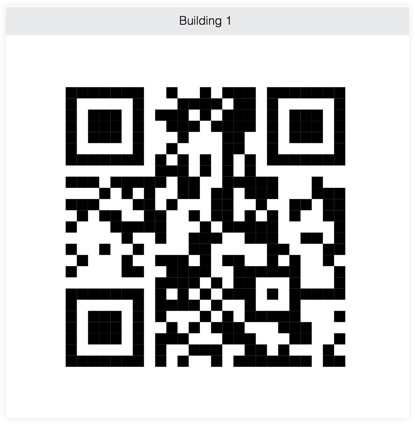
La aplicación Procore escaneará el código y lo redireccionará a los resultados automáticamente. - Ver los ítems asociados con la ubicación.
Nota: Solo puede ver los ítems para los que tiene permiso para ver en Procore. - Las siguientes acciones están disponibles:
- Toque la herramienta para ver los ítems respectivos.
- Pulse un ítem para ver sus detalles.
- Los usuarios con los permisos adecuados pueden crear o agregar ítems para las siguientes herramientas:
- Fotos: consulte Agregar fotos a una ubicación (iOS)
- Punch list: consulte Crear un ítem de punch list a partir de ubicaciones (iOS)
- Incidentes: consulte Crear un incidente a partir de ubicaciones (iOS)
- Inspecciones: consulte Crear una inspección a partir de ubicaciones (iOS)
- Observaciones: consulte Crear una observación a partir de ubicaciones (iOS)
- RFI: consulte Crear una RFI desde ubicaciones (iOS)

